在填写一些审核资料的时候,经常会遇到资料里有单击鼠标即可选择的复选框,极大的方便了填写表格的时间,那么在WPS里可以打勾的复选框是怎么设置的呢?以后自己整理资料是不是可以应用一下呢?今天就分享详细的操作步骤。
选择“工具”菜单,工具栏里“开发工具”按钮

这时候“开发工具”项下出现新的工具按钮,我们选择“复选框”,如图:
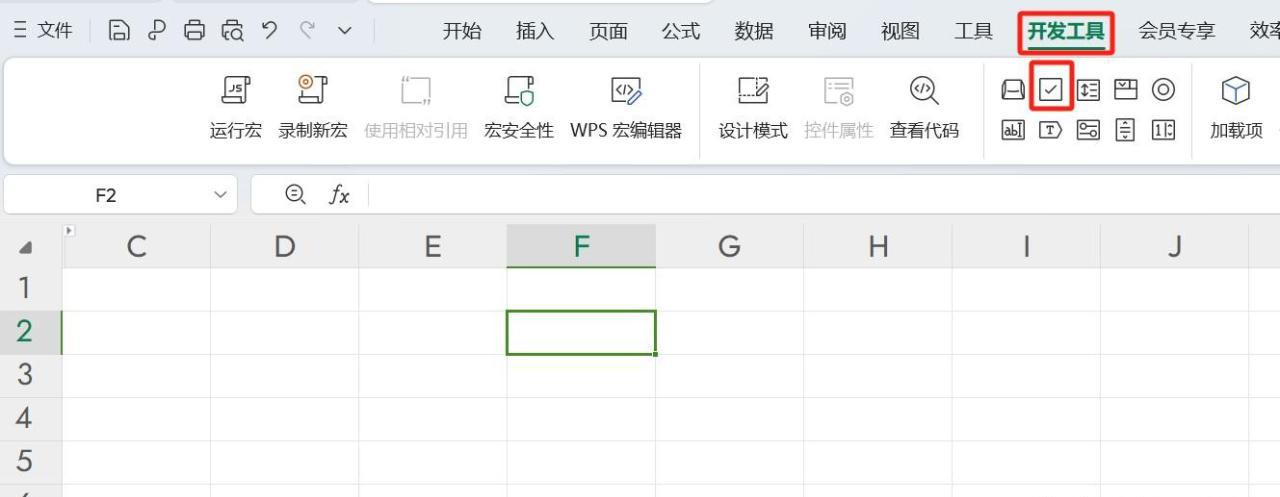
单击工作表中插入复选框的位置,复选框就出来了,但是是系统默认的内容和格式,这时候就需要修改一下。单击鼠标右键,选择“设置对象格式”
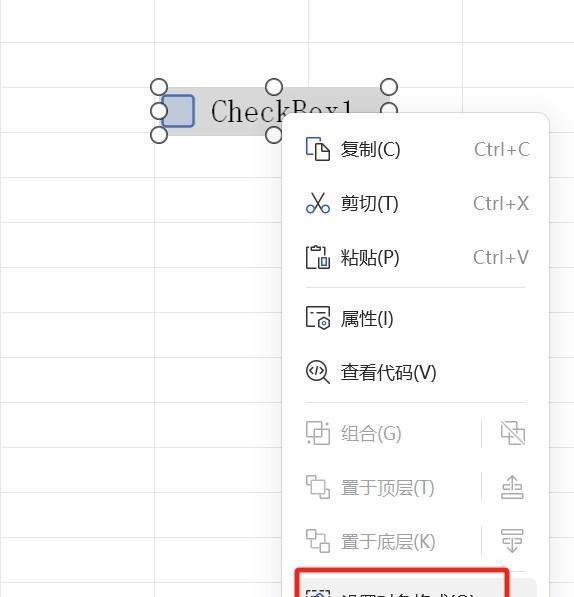
窗口右侧弹出“属性”对话框,可以编辑复选框内容,字体颜色,底纹颜色等
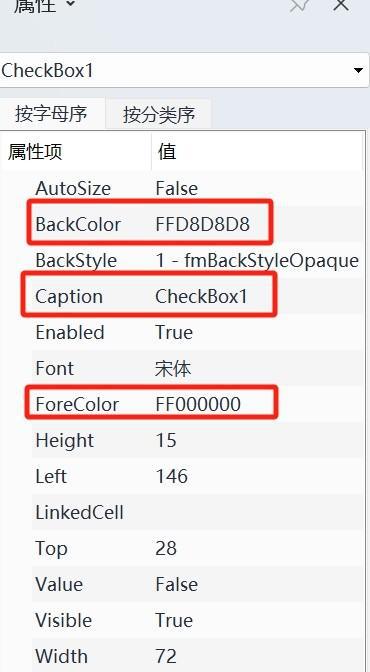
输入完成后,选择工具栏“退出设计”按钮
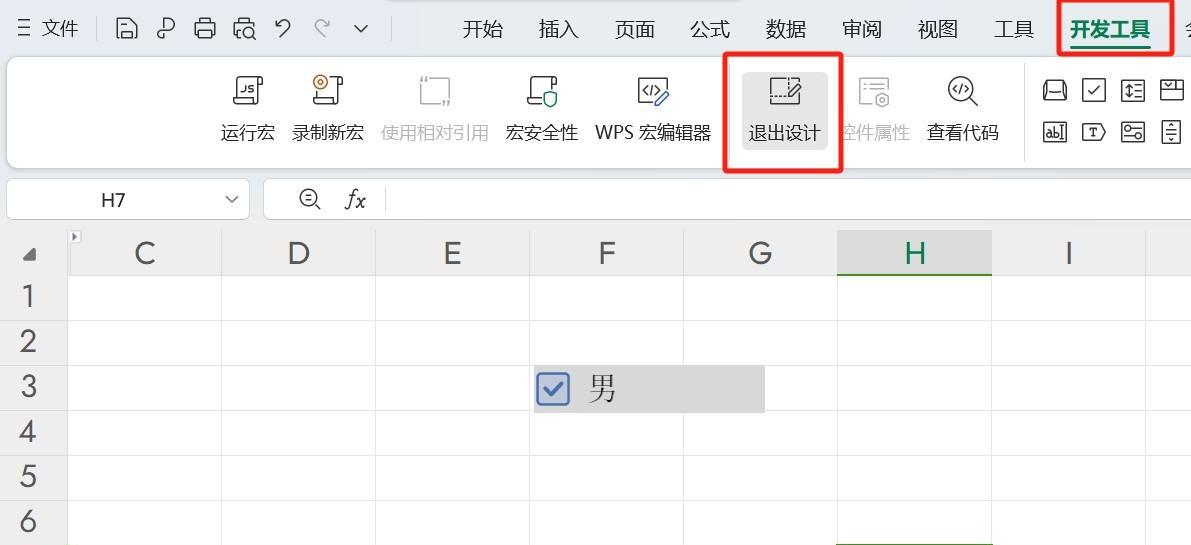
这时再单击复选框的小方框就可以选择或者取消选择,打对勾啦!
是不是很简单,你也来试试吧!
如果我的分享对你有所帮助,欢迎点赞转发关注我哦~~~


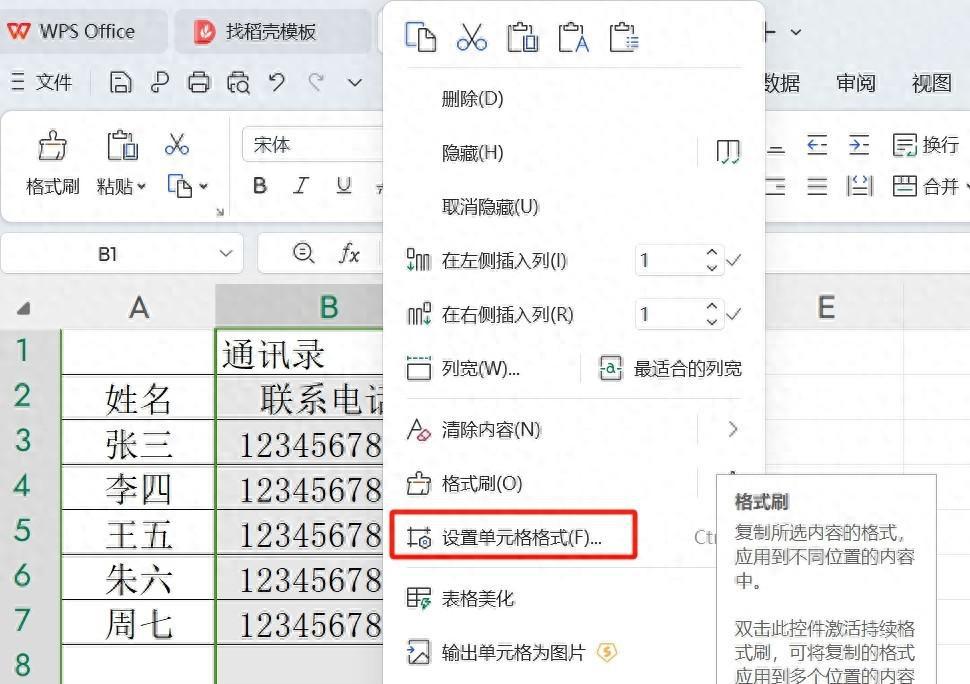
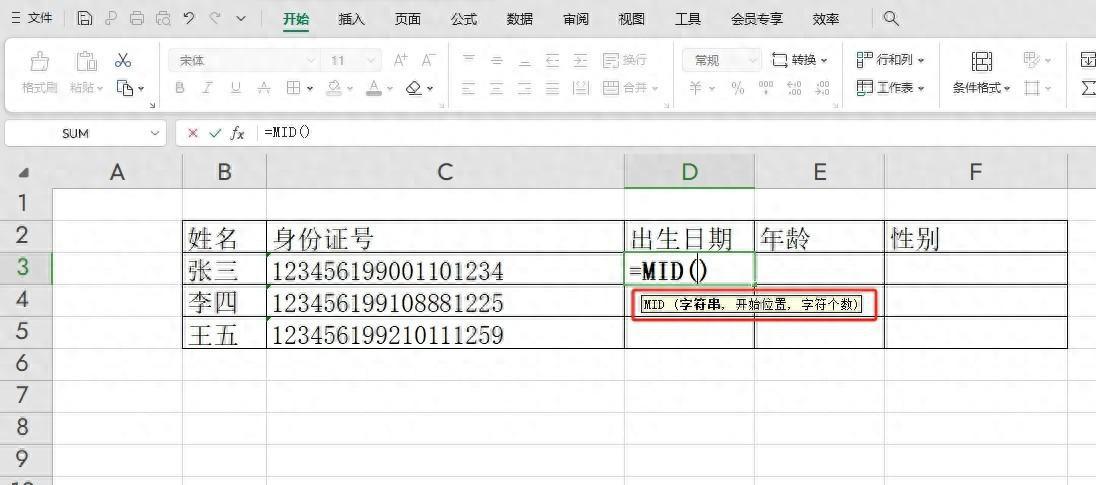

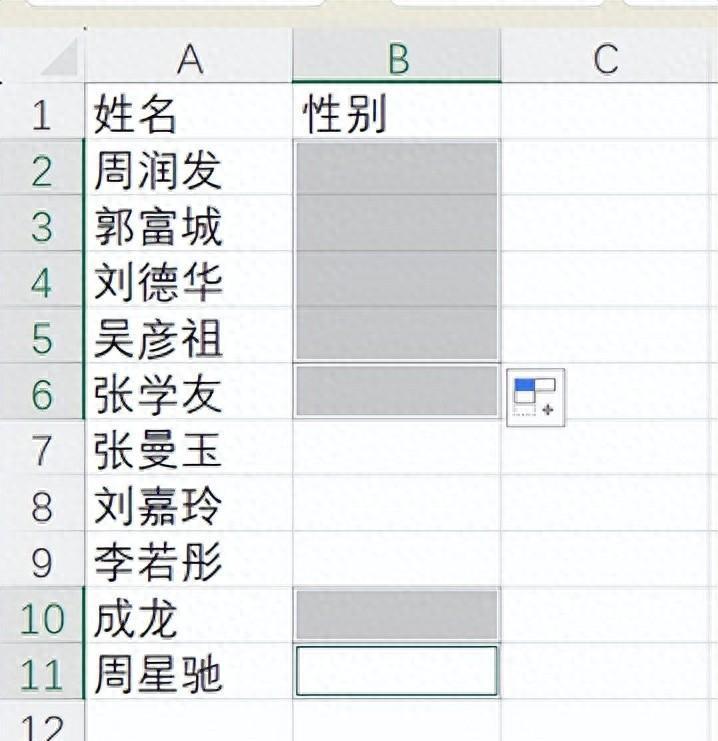
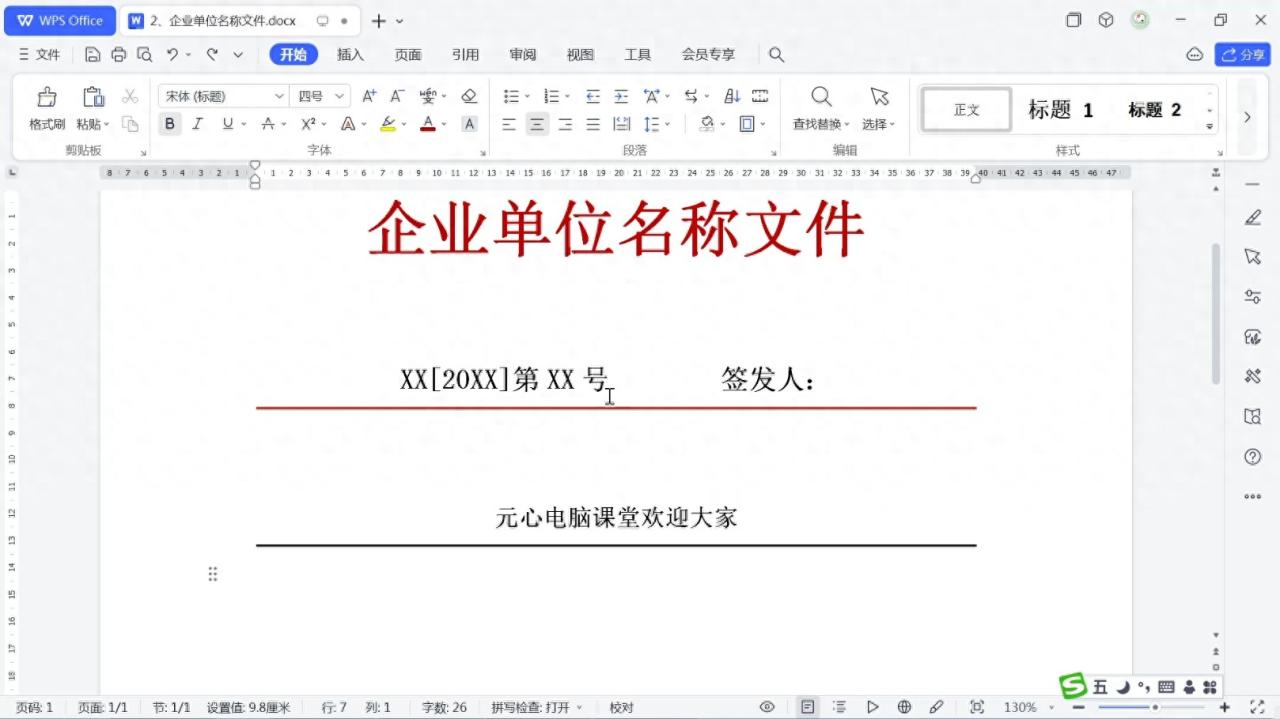

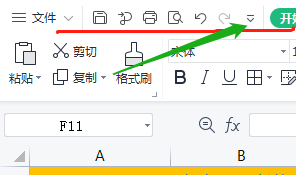
评论 (0)